1.首先,安装tomcat的前提是已经配置好jdk环境变量,若没配好可以参考我的上一篇博文:CentOS 6.5 x64安装jdk8,当然也可以通过网络搜索安装步骤~~
2.下载:
可以通过官网下载:http://tomcat.apache.org/download-80.cgi,我下载的是这个。

3.在xftp中,进入/usr/local目录,新建一个文件夹为tomcat8,进入后建立两个文件夹(因为我们要装两个tomcat),分别为tom8081(代表8081端口),tom8082(代表8082端口),将我们下载好的tomcat分别拖放到这两个文件夹下(方便起见),使用xshell进入到/usr/local/tomcat8/tom8081,输入以下命令:
//解压到当前目录 tar -zxv -f apache-tomcat-8.5.8.tar.gz
完成后,进入/usr/local/tomcat8/tom8082,再一次执行上面的命令。为节省空间,我们两个都解压完成后可以删除tomcat压缩包。
4.配置环境变量,输入命令:
//打开系统环境变量配置文件 vi /etc/profile //按下 i 键进入编辑状态 //在最后输入以下命令 # first tomcat # CATALINA_BASE=/usr/local/tomcat8/tom8081/apache-tomcat-8.5.8 CATALINA_HOME=/usr/local/tomcat8/tom8081/apache-tomcat-8.5.8 TOMCAT_HOME=/usr/local/tomcat8/tom8081/apache-tomcat-8.5.8 export CATALINA_BASE CATALINA_HOME TOMCAT_HOME # second tomcat # CATALINA_2_BASE=/usr/local/tomcat8/tom8082/apache-tomcat-8.5.8 CATALINA_2_HOME=/usr/local/tomcat8/tom8082/apache-tomcat-8.5.8 TOMCAT_2_HOME=/usr/local/tomcat8/tom8082/apache-tomcat-8.5.8 export CATALINA_2_BASE CATALINA_2_HOME TOMCAT_2_HOME
最后,按下Esc键,之后按下shift+;,输入wq保存退出。
退出后,输入下列命令使配置立即生效:
source /etc/profile
这里需要注意的是,我们的java环境变量必须是已经配置好的。不然下面的工作是无法进行的。
5.配置两个tomcat
进入tom8081的conf目录下:
cd /usr/local/tomcat8/tom8081/apache-tomcat-8.5.8/conf
修改server.xml文件
//打开server.xml文件 vi server.xml //按下 i 键进入编辑状态 //找到所有的8080字段替换为8081,下面是已经替换后的 <Connector port="8081" protocol="HTTP/1.1" connectionTimeout="20000" redirectPort="8443" /> <!-- A "Connector" using the shared thread pool--> <!-- <Connector executor="tomcatThreadPool" port="8081" protocol="HTTP/1.1" connectionTimeout="20000" redirectPort="8443" /> //找到8009字段替换为8010,下面是已经替换后的 <!-- Define an AJP 1.3 Connector on port 8009 --> <Connector port="8010" protocol="AJP/1.3" redirectPort="8443" /> //替换完成后按下Esc,然后按下shift+;,输入wq保存退出
进入tom8082的conf目录下:
cd /usr/local/tomcat8/tom8082/apache-tomcat-8.5.8/conf
修改server.xml文件
//打开server.xml文件 vi server.xml //按下 i 键进入编辑状态
//找到8005端口,修改为9005 <Server port="9005" shutdown="SHUTDOWN"> //找到所有的8080字段替换为8082,下面是已经替换后的 <Connector port="8082" protocol="HTTP/1.1" connectionTimeout="20000" redirectPort="8443" /> <!-- A "Connector" using the shared thread pool--> <!-- <Connector executor="tomcatThreadPool" port="8082" protocol="HTTP/1.1" connectionTimeout="20000" redirectPort="8443" /> //找到8009字段替换为8011,下面是已经替换后的 <!-- Define an AJP 1.3 Connector on port 8009 --> <Connector port="8011" protocol="AJP/1.3" redirectPort="8443" /> //替换完成后按下Esc,然后按下shift+;,输入wq保存退出
6.修改tom8082下面的tomcat启动停止路径
//进入bin目录 cd /usr/local/tomcat8/tom8082/apache-tomcat-8.5.8/bin //使用vi编辑catalina.sh文件 vi catalina.sh //按下i键进入编辑状态 //在文件的开头输入下面的两行命令 #!/bin/sh //下面的是那两行命令,这行只是起一个位置参考作用 //后面的名称就是我们配置环境变量时使用的名称 export CATALINA_BASE=$CATALINA_2_BASE export CATALINA_HOME=$CATALINA_2_HOME //完成后保存退出即可
7.完成以上步骤后,分别启动两个tomcat
进入8082的bin目录,启动tomcat
//进入8082的bin路径 cd /usr/local/tomcat8/tom8082/apache-tomcat-8.5.8/bin //启动tomcat ./startup.sh //输出以下信息,说明我们的8082启动成功 [root@iZ2ze9y8lup9n799dupc6aZ bin]# ./startup.sh Using CATALINA_BASE: /usr/local/tomcat8/tom8082/apache-tomcat-8.5.8 Using CATALINA_HOME: /usr/local/tomcat8/tom8082/apache-tomcat-8.5.8 Using CATALINA_TMPDIR: /usr/local/tomcat8/tom8082/apache-tomcat-8.5.8/temp Using JRE_HOME: /usr/local/java/jdk1.8.0_111 Using CLASSPATH: /usr/local/tomcat8/tom8082/apache-tomcat-8.5.8/bin/bootstrap.jar:/usr/local/tomcat8/tom8082/apache-tomcat-8.5.8/bin/tomcat-juli.jar Tomcat started.
进入8081的bin目录,启动tomcat
//进入8081的bin路径 cd /usr/local/tomcat8/tom8081/apache-tomcat-8.5.8/bin //启动tomcat ./startup.sh //输出以下信息,说明我们的8081启动成功 [root@iZ2ze9y8lup9n799dupc6aZ bin]# ./startup.sh Using CATALINA_BASE: /usr/local/tomcat8/tom8081/apache-tomcat-8.5.8 Using CATALINA_HOME: /usr/local/tomcat8/tom8081/apache-tomcat-8.5.8 Using CATALINA_TMPDIR: /usr/local/tomcat8/tom8081/apache-tomcat-8.5.8/temp Using JRE_HOME: /usr/local/java/jdk1.8.0_111 Using CLASSPATH: /usr/local/tomcat8/tom8081/apache-tomcat-8.5.8/bin/bootstrap.jar:/usr/local/tomcat8/tom8081/apache-tomcat-8.5.8/bin/tomcat-juli.jar Tomcat started.
8.将tomcat加入开机启动。如果不想加入开机启动,请跳转到步骤9.
输入以下命令
//使用vi编辑rc.local文件 vi /etc/rc.d/rc.local //在最后加入下面三行 export JAVA_HOME=/usr/local/java/jdk1.8.0_111 /usr/local/tomcat8/tom8081/apache-tomcat-8.5.8/bin/startup.sh start /usr/local/tomcat8/tom8082/apache-tomcat-8.5.8/bin/startup.sh start //保存 //添加rc.local为可执行权限 chmod +x /etc/rc.d/rc.local
9.重启系统(必须重启)
reboot
所有的步骤已经完成。现在在浏览器中,我们就能访问我们的两个tomcat了。
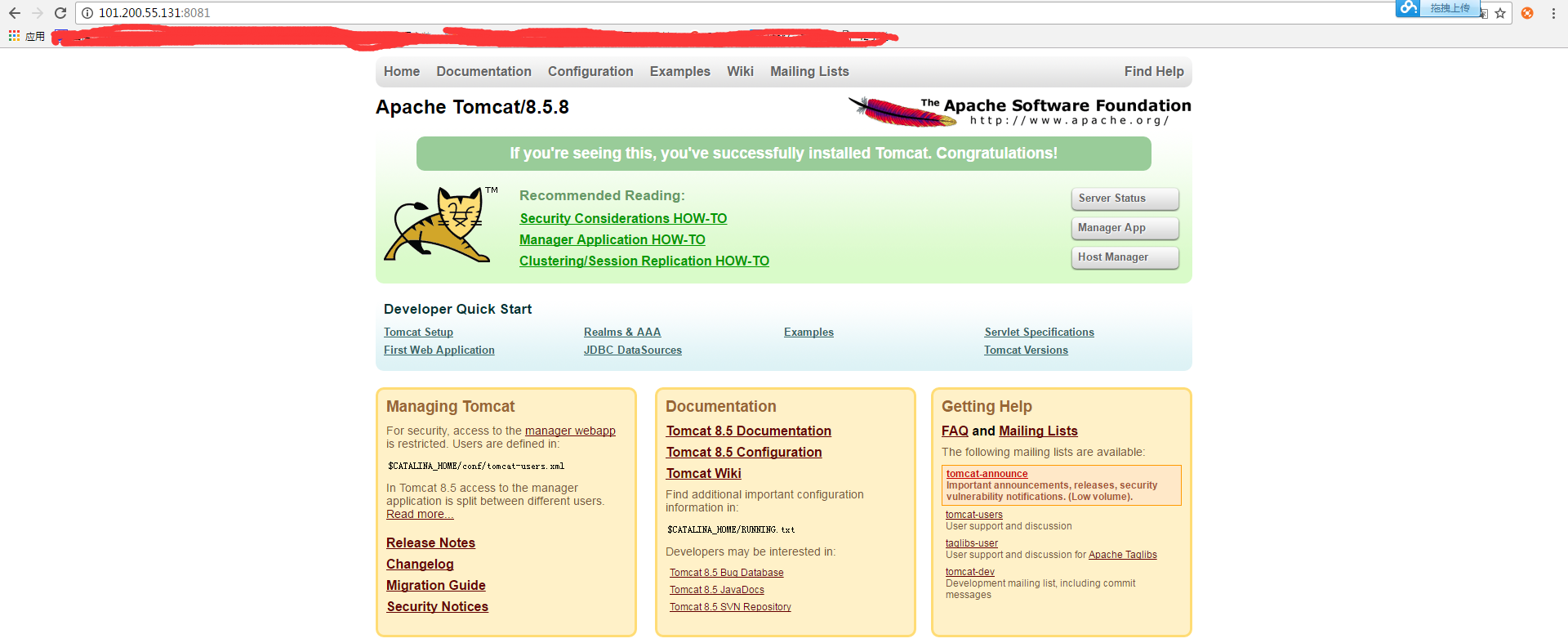
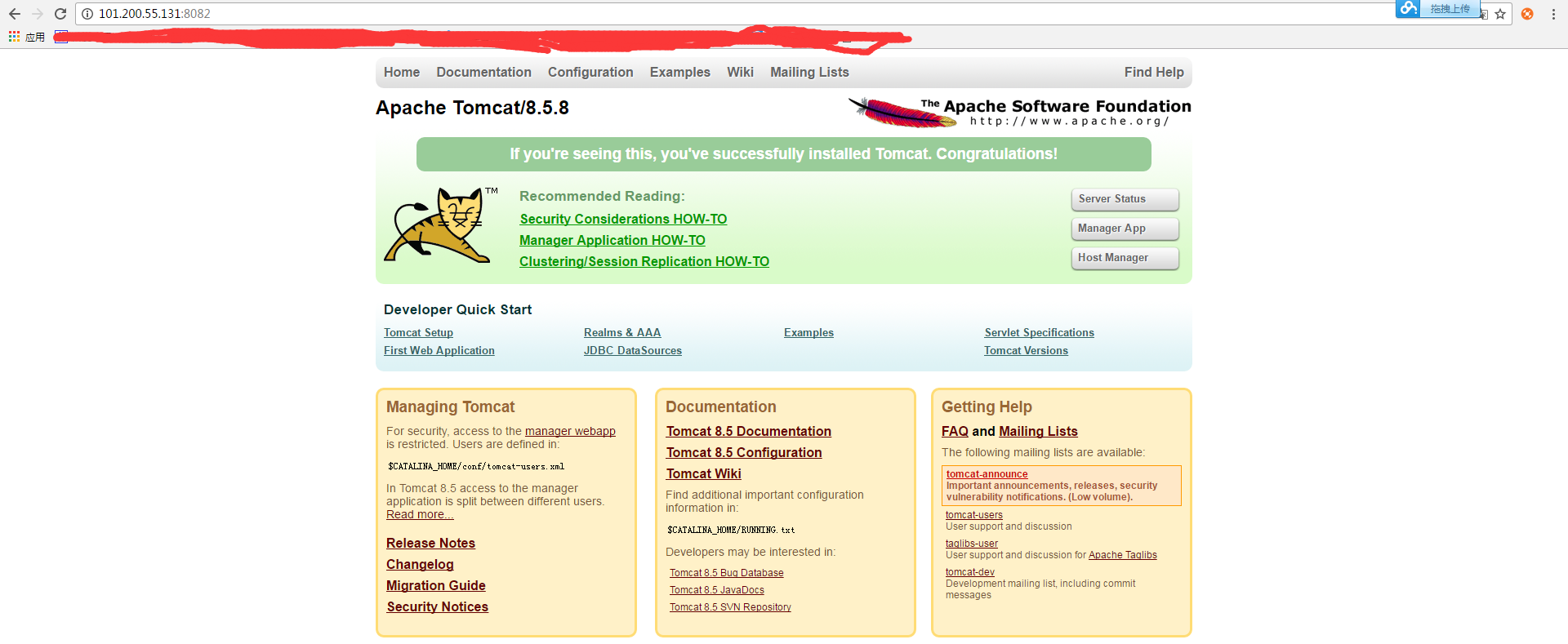
^_^